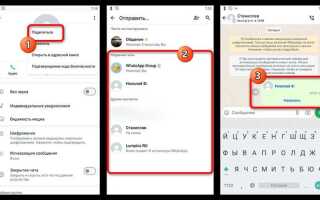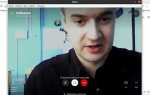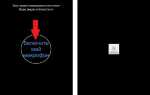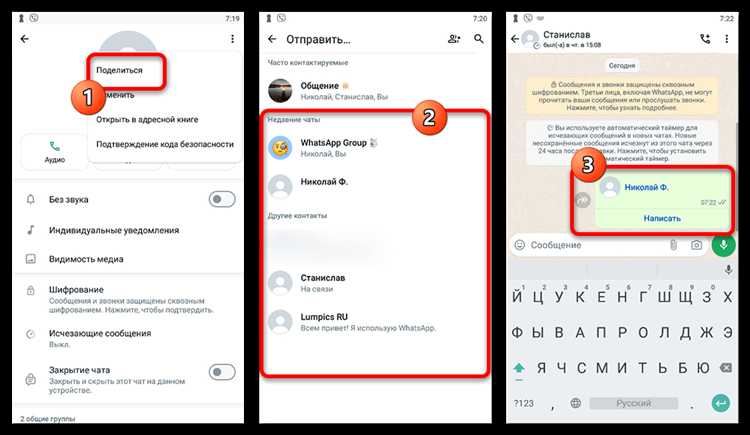
Передача контакта в WhatsApp занимает всего несколько шагов, если знать точный алгоритм. В приложении реализован функционал, позволяющий делиться информацией о контакте напрямую через чат, без необходимости копировать номер или использовать сторонние приложения.
Для передачи контакта достаточно открыть нужный чат, нажать на значок вложений (скрепка), выбрать пункт «Контакт» и отметить необходимый контакт из адресной книги телефона. После отправки получатель сможет одним нажатием сохранить номер в свою телефонную книгу.
Если контакт отсутствует в списке WhatsApp, можно предварительно добавить его в телефонную книгу и обновить список в приложении. WhatsApp синхронизирует контакты автоматически, что позволяет мгновенно делиться свежей информацией без лишних задержек.
Отправка контакта из списка контактов WhatsApp

Для передачи контакта в WhatsApp откройте нужный чат и нажмите на иконку скрепки внизу экрана. В появившемся меню выберите пункт «Контакт». Откроется список ваших телефонных контактов, синхронизированных с WhatsApp. Найдите нужный контакт, используя поиск или прокрутку списка.
После выбора контакта появится возможность отправить одну или несколько карточек, если в номере указано несколько телефонных. Подтвердите отправку кнопкой «Отправить». Контакт будет отправлен в виде визитки, которую получатель сможет сохранить одним касанием.
Если контакт не отображается в списке, убедитесь, что он сохранён в вашей телефонной книге и синхронизирован с WhatsApp. Для обновления списка можно перезапустить приложение. Отправка таким способом сохраняет формат vCard, обеспечивая совместимость с большинством устройств.
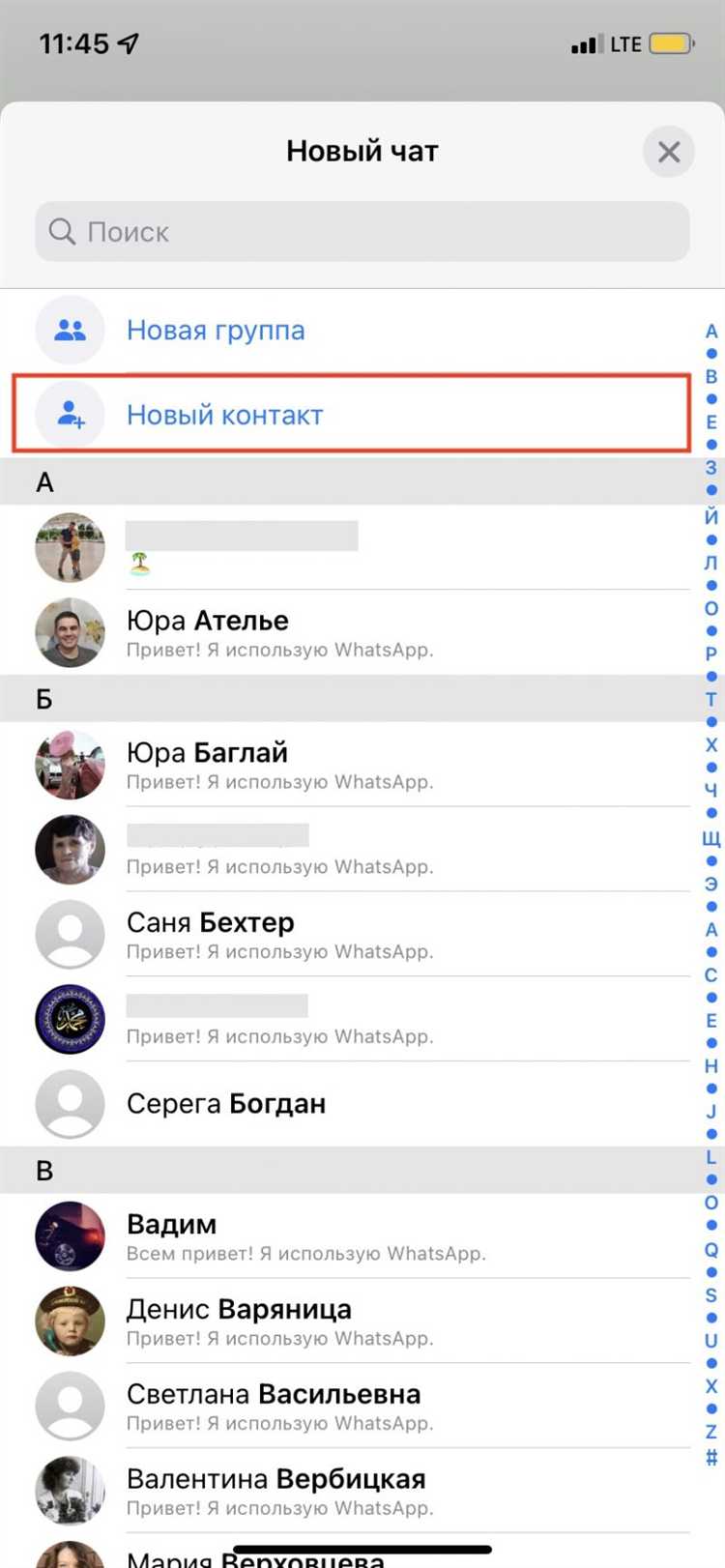
Передача контакта через функцию «Поделиться» в WhatsApp
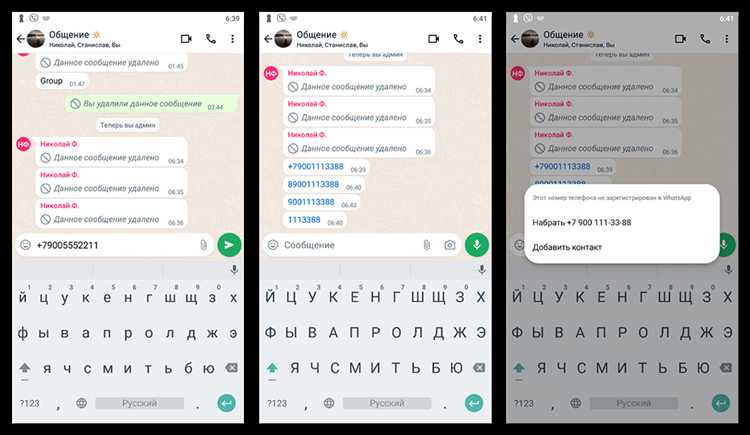
WhatsApp позволяет быстро переслать контакт напрямую из приложения, используя встроенную функцию «Поделиться». Это удобный способ передать данные без копирования и ручного ввода.
- Откройте чат с нужным контактом, который хотите переслать.
- Нажмите на имя контакта в верхней части экрана для перехода в его профиль.
- Выберите опцию «Поделиться контакт» или «Поделиться» (зависит от версии приложения).
- В списке доступных вариантов отправки выберите контакт или чат пользователя, которому хотите передать данные.
- Подтвердите отправку – контакт появится у получателя в виде визитки с возможностью добавить в адресную книгу.
Этот метод гарантирует точную передачу номера, имени и другой информации из профиля без ошибок и дублирования. Он эффективен при передаче новых или незнакомых контактов, а также упрощает обмен контактами в группах.
- Работает только при наличии интернета у отправителя и получателя.
- Передача происходит внутри WhatsApp, исключая необходимость сторонних приложений.
- Поддерживает пересылку как одного, так и нескольких контактов одновременно.
- Возможна передача контактов с телефона на компьютер при использовании WhatsApp Web.
Рекомендуется проверять корректность отправляемых данных перед передачей, особенно если контакт содержит дополнительные номера или адреса электронной почты.
Использование QR-кода для передачи контакта в WhatsApp
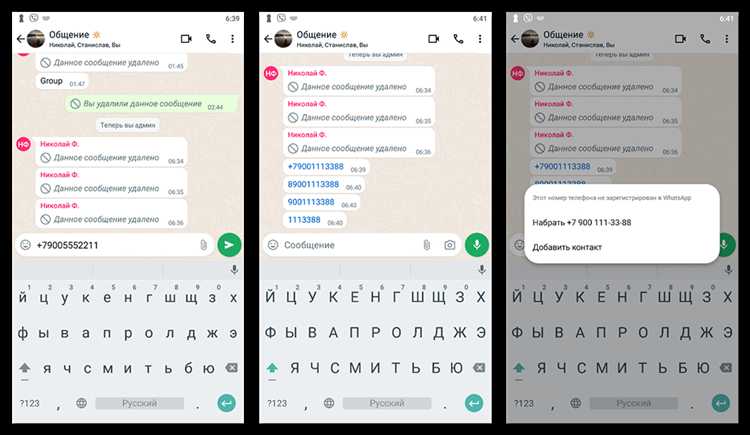
WhatsApp позволяет создавать персональный QR-код, который напрямую открывает чат с вашим номером без необходимости сохранять контакт. Чтобы получить QR-код, откройте приложение, перейдите в настройки, выберите раздел «QR-код» и нажмите «Мой код». Этот код можно сохранить или показать другому пользователю для быстрого сканирования.
Для передачи контакта достаточно, чтобы другой человек отсканировал ваш QR-код с помощью встроенного сканера WhatsApp или любого приложения для считывания QR. После сканирования автоматически откроется окно чата с вашим номером, что упрощает обмен контактами без лишних действий.
Рекомендуется заранее проверить видимость и качество QR-кода на экране, чтобы избежать ошибок при сканировании. Если контакт передается в офлайн-режиме, можно распечатать QR-код или отправить изображение через мессенджеры и почту.
Использование QR-кода актуально для быстрого обмена контактами на мероприятиях, в магазинах и при сетевом общении, снижая вероятность ошибок в номерах и ускоряя коммуникацию.
Отправка контакта через чат с другим пользователем
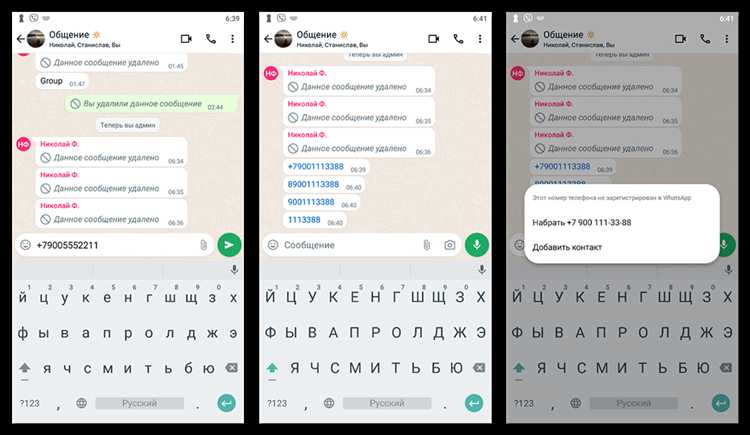
Откройте нужный чат в WhatsApp. Нажмите на иконку скрепки (Android) или кнопку «+» (iPhone) в поле ввода сообщения. Выберите пункт «Контакт» из появившегося меню. В списке контактов отметьте нужный контакт, который хотите переслать. Подтвердите выбор кнопкой «Отправить» или галочкой в правом верхнем углу.
Контакт будет отправлен в виде визитки с именем, номером телефона и, при наличии, дополнительной информацией. Получатель сможет сохранить этот контакт одним нажатием.
Если контакт отсутствует в списке, используйте функцию «Поделиться» из приложения «Контакты» телефона, выбрав WhatsApp и нужного пользователя. Это особенно удобно при передаче новых или временных контактов.
Передача контакта через экспорт визитной карточки (vCard) в WhatsApp
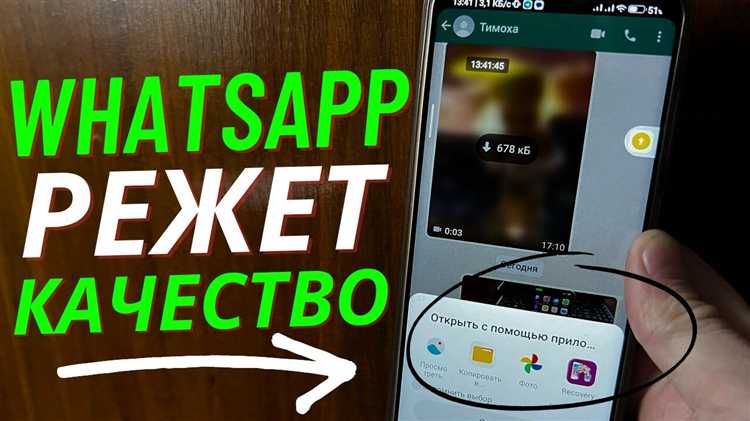
Для быстрого обмена контактами в WhatsApp используйте формат vCard (.vcf). На устройстве с контактами откройте нужный контакт и выберите функцию «Экспорт» или «Поделиться» в формате vCard. В Android это обычно доступно через меню контакта – «Поделиться» → «vCard» или «Сохранить в файл». На iPhone экспорт vCard осуществляется через приложение «Контакты» с помощью функции «Поделиться» → «Файл». После сохранения vCard отправьте файл через WhatsApp как обычное вложение.
Получатель при открытии файла автоматически добавит контакт в список адресной книги, что избавит от ручного ввода данных. Рекомендуется проверять актуальность информации перед экспортом: телефон, email и другие поля. Экспорт vCard поддерживает передачу нескольких контактов за один файл, что удобно при обмене группами контактов.
Для отправки vCard откройте чат WhatsApp, нажмите на значок скрепки (Android) или «+» (iPhone), выберите «Документ», затем найдите и прикрепите ранее сохранённый .vcf-файл. После отправки получатель сможет открыть и добавить контакт, нажав на присланный файл.
Как переслать контакт из других приложений в WhatsApp
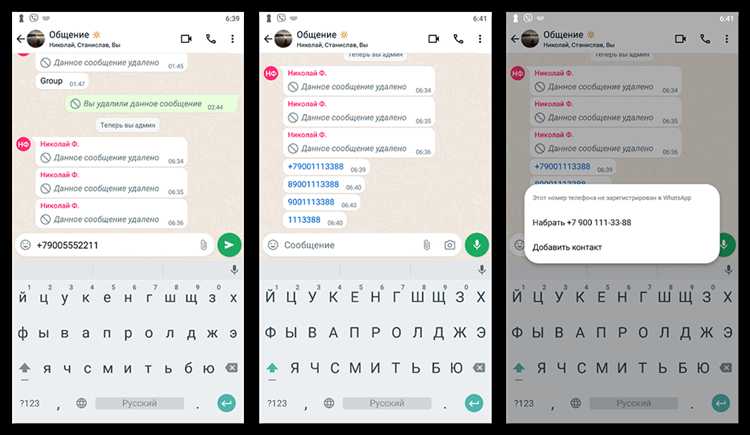
Для передачи контакта из любого приложения в WhatsApp первым делом необходимо экспортировать контакт в виде файла vCard (.vcf) или скопировать номер телефона. В приложении «Контакты» на Android выберите нужный контакт, нажмите «Поделиться» и выберите «Сохранить как файл» или «Отправить через». На iPhone откройте контакт, выберите «Поделиться контактом» и выберите способ передачи через «Файлы» или «Почту» для создания .vcf.
После получения файла vCard на устройстве откройте WhatsApp, выберите чат получателя, нажмите на иконку «Прикрепить» (скрепка) и выберите пункт «Документ». Найдите .vcf файл и отправьте его. Контакт автоматически будет доступен для импорта у получателя.
Если экспорт файла невозможен, скопируйте номер телефона и отправьте его текстом в сообщении WhatsApp. Рекомендуется включать международный формат номера с кодом страны для корректного распознавания.
В некоторых приложениях (например, Gmail или Telegram) можно выделить контакт и через меню «Поделиться» напрямую выбрать WhatsApp, что отправит контакт как сообщение с возможностью быстрого сохранения.
Вопрос-ответ:
Как быстро отправить контакт из WhatsApp другому человеку?
Чтобы передать контакт в WhatsApp, откройте чат с нужным человеком, нажмите на значок скрепки (прикрепить), выберите пункт «Контакт», затем найдите нужный контакт в списке и отправьте его. Этот способ занимает не больше минуты и не требует перехода в другие приложения.
Можно ли отправить сразу несколько контактов в одном сообщении в WhatsApp?
Да, в WhatsApp можно передавать несколько контактов одновременно. При выборе контакта для отправки вы можете отметить сразу несколько из списка, а затем отправить их одной отправкой. Это удобно, если нужно передать друзьям список важных номеров без разбивки на отдельные сообщения.
Что делать, если не удаётся найти контакт для отправки через WhatsApp?
Если нужный контакт не отображается при попытке отправить его через WhatsApp, стоит проверить, сохранён ли он в адресной книге телефона. WhatsApp синхронизирует контакты именно с телефонной книги, поэтому если контакт отсутствует там, он не появится в списке для отправки. Попробуйте добавить номер в телефон и обновить список в WhatsApp.
Как отправить контакт в WhatsApp, если номер не сохранён в моём телефоне?
Если номер не сохранён, вы не сможете напрямую выбрать его в списке контактов WhatsApp. В таком случае можно создать новый контакт в телефонной книге, добавив этот номер, или отправить номер вручную через текстовое сообщение. Иногда удобнее скопировать номер и вставить его в чат, чтобы получатель мог легко сохранить его себе.
Есть ли способ переслать контакт с дополнительной информацией, например, заметками или адресом?
При пересылке контакта через WhatsApp пересылается только основная информация: имя и номера телефонов, сохранённые в контакте. Дополнительные данные, такие как заметки, адреса или электронная почта, не передаются. Чтобы поделиться такими деталями, лучше отправить их в отдельном сообщении или сделать скриншот с нужной информацией.
Как быстро отправить контакт из WhatsApp другому человеку?
Чтобы передать контакт в WhatsApp, откройте чат с нужным пользователем, нажмите на значок скрепки или кнопку «Прикрепить», выберите «Контакт», затем отметьте нужный контакт из списка и отправьте. Это занимает всего несколько секунд и не требует дополнительных приложений.
Можно ли отправить несколько контактов одновременно в WhatsApp и как это сделать?
Да, можно. Для этого откройте окно прикрепления файла в чате, выберите пункт «Контакт», после чего появится список ваших контактов. Отметьте все нужные контакты, поставив галочки рядом с каждым, и нажмите «Отправить». Таким образом, все выбранные контакты будут переданы за один раз, что экономит время при необходимости поделиться большим количеством номеров.